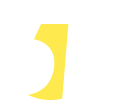毕业设计教师版操作说明
一 操作流程
一般教师的流程:教师申报题目(或者学生论文申请)教师学生选题确认教师学生管理
毕业论文格式如果是答辩小组的组长则流程为:教师申报题目(或者学生论文申请)教师学生选题确认教师学生管理毕业论文(设计)开题报告评语及成绩认定毕业论文评语及成绩认定
二 教师申报题目
首先教师登录教务系统(WEB部分)毕业设计教师申报题目进入毕业论文(设计)题目申报页面。指导教师:当教师以自己的帐号登录进系统后,姓名是自动带出。同时教师可以点击【修改个人信息】来修改自己的信息。
职称:自动带出。
教师所属学院:自动带出。
题目名称:填入要申请的论文的题目。
英文题目:填入要申请的论文的英文名称。
主管学院:自动带出。
主管系所:选择教师所在的系所。
面向学生:自动带出。
面向学生学院:可以选择【单个学院】,也可以选择【多个学院】。选择【单个学院】的话,在学院下拉框中选择一次即可。选择【多个学院】的话,在学院下拉框中,多选几次,即可。多个学院的选择结果如下图所示:
面向学生专业:根据面向学生学院中选择的【单个学院】或者【多个学院】的结果,显示所有学院的所有专业。如上图中,选择了软件学院和国际教育学院,则这两个学院的所有专业都显示出来了。
人数:教师自己设定该选题最多能带的学生人数。默认为:1。
校外指导教师:填入即可。若没有,可不填。
毕设场所:毕业设计进行的场所。校内或是校外。
题目来源与方式:下拉框中选择即可。
课程介绍:该课题的内容介绍。
添加学生:这里可以添加所要带的学生。操作为:点击【添加】按钮,出现以下界面
选择各个条件,然后点击查询,然后选择一条记录后的【添加】按钮,即可将某个学生添加到该选题中。
注:教师申报完选题以后,等待系所审核结果,以及学院审核结果。
三 教师申报结果的查看
在教师申报页面能查看到审核的结果。见下图:
若审核结果为未审核,则记录颜色为灰色。
若审核结果为批准,则记录颜色为绿色。
若审核结果为否决,则记录颜色为红色。
若是未审核的记录,还可以进行修改,删除操作。
若是学生论文申请,则信息也会显示在该页面中。
同时也可以查看到历年选题的申报信息。
四 教师确认学生选题
教师登录教务系统毕业设计教师确认学生选题,进行学生选题的确认。选择论文的题目后的【查看选题情况】,即可进行该选题的学生的确认:录取或者拒绝。见下图:
毕业论文格式每个教师所有的选题总共可接受的人数不能超过6个。即,下图中的所有选题最终确定的学生不能超过6个。
五 教师学生管理
登录教务系统毕业设计教师学生管理,填写进度安排及任务安排,文献综述和开题报告的要求,毕业论文(设计)的评语。
单击填写进度安排及任务安排,弹出以下界面。其他界面均类似。
六 开题报告评语及成绩认定
点击成绩录入,即可进行成绩以及评语的录入。
七 毕业论文评语及成绩认定
点击成绩录入,即可进行成绩以及评语的录入。
一 操作流程
一般教师的流程:教师申报题目(或者学生论文申请)à教师学生选题确认à教师学生管理
如果是答辩小组的组长则流程为:教师申报题目(或者学生论文申请)à教师学生选题确认à教师学生管理à毕业论文(设计)开题报告评语及成绩认定à毕业论文评语及成绩认定
二 教师申报题目
1. 首先教师登录教务系统(WEB部分)à毕业设计à教师申报题目à进入毕业论文(设计)题目申报页面。
2.
3.
4. 指导教师:当教师以自己的帐号登录进系统后,姓名是自动带出。同时教师可以点击【修改个人信息】来修改自己的信息。
5. 职称:自动带出。
6. 教师所属学院:自动带出。
7. 题目名称:填入要申请的论文的题目。
8. 英文题目:填入要申请的论文的英文名称。
9. 主管学院:自动带出。
10. 主管系所:选择教师所在的系所。
11. 面向学生:自动带出。
12. 面向学生学院:可以选择【单个学院】,也可以选择【多个学院】。选择【单个学院】的话,在学院下拉框中选择一次即可。选择【多个学院】的话,在学院下拉框中,多选几次,即可。多个学院的选择结果如下图所示:
13.
14. 面向学生专业:根据面向学生学院中选择的【单个学院】或者【多个学院】的结果,显示所有学院的所有专业。如上图中,选择了软件学院和国际教育学院,则这两个学院的所有专业都显示出来了。
15. 人数:教师自己设定该选题最多能带的学生人数。默认为:1。
16. 校外指导教师:填入即可。若没有,可不填。
17. 毕设场所:毕业设计进行的场所。校内或是校外。
18. 题目来源与方式:下拉框中选择即可。
19. 课程介绍:该课题的内容介绍。
20. 添加学生:这里可以添加所要带的学生。操作为:点击【添加】按钮,出现以下界面
21. 选择各个条件,然后点击查询,然后选择一条记录后的【添加】按钮,即可将某个学生添加到该选题中。
注:教师申报完选题以后,等待系所审核结果,以及学院审核结果。
三 教师申报结果的查看
在教师申报页面能查看到审核的结果。见下图:
l 若审核结果为未审核,则记录颜色为灰色。
l 若审核结果为批准,则记录颜色为绿色。
l 若审核结果为否决,则记录颜色为红色。
l 若是未审核的记录,还可以进行修改,删除操作。
l 若是学生论文申请,则信息也会显示在该页面中。
l 同时也可以查看到历年选题的申报信息。
![]() 四 教师确认学生选题
四 教师确认学生选题
1. 教师登录教务系统à毕业设计à教师确认学生选题,进行学生选题的确认。选择论文的题目后的【查看选题情况】,即可进行该选题的学生的确认:录取或者拒绝。见下图:
2. 每个教师所有的选题总共可接受的人数不能超过6个。即,下图中的所有选题最终确定的学生不能超过6个。
3.
五 教师学生管理
登录教务系统à毕业设计à教师学生管理,填写进度安排及任务安排,文献综述和开题报告的要求,毕业论文(设计)的评语。
单击填写进度安排及任务安排,弹出以下界面。其他界面均类似。
六 开题报告评语及成绩认定
点击成绩录入,即可进行成绩以及评语的录入。
七 毕业论文评语及成绩认定
/点击成绩录入,即可进行成绩以及评语的录入。